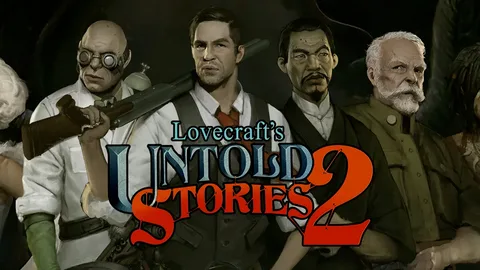Размытость или нечеткость изображения на Netflix может быть вызвана слабым или непостоянным интернет-соединением. Для оптимального воспроизведения видео требуется стабильный высокоскоростной доступ в Интернет.
Если возникла эта проблема, выполните следующие действия:
- Проверьте скорость интернет-соединения. Рекомендуется скорость загрузки не менее 5 Мбит/с для стандартного разрешения и 25 Мбит/с для просмотра видео в формате Ultra HD.
- Убедитесь, что к вашей сети не подключено слишком много устройств. Число подключенных устройств может потреблять пропускную способность и влиять на качество потоковой передачи.
- Перезагрузите маршрутизатор и модем. Это может помочь сбросить соединение и стабилизировать скорость.
- Если возможно, используйте проводное Ethernet-подключение вместо беспроводного Wi-Fi. Проводные соединения, как правило, более стабильны и обеспечивают лучшую скорость.
- Сбросьте настройки приложения Netflix на вашем устройстве. Это может устранить временные проблемы и оптимизировать качество потоковой передачи.
Почему Netflix размыт на Iphone?
Причины размытия видео Netflix на iPhone:
- Проблемы с подключением к сети: Для воспроизведения видео в формате Netflix требуется скорость интернет-соединения не менее 5 Мбит/с. Проверьте свою скорость с помощью онлайн-теста скорости, например Speedtest.net.
- Низкие настройки воспроизведения: Netflix предлагает различные настройки качества видео. Убедитесь, что вы установили в настройках приложения наивысшее разрешение, доступное для вашего плана подписки.
- Проблемы с буферизацией: Если ваше интернет-соединение стабильно, но видео все равно размыто, попробуйте подождать несколько минут, чтобы буферизовать видео полностью. Когда полоса прогресса заполняется, воспроизведение должно стать плавным.
Дополнительные советы:
- Перезагрузите устройство: Перезапуск iPhone может устранить временные сбои, влияющие на потоковую передачу.
- Проверьте обновления приложения: Обязательно используйте последнюю версию приложения Netflix, так как в ней могут быть исправления ошибок и улучшения производительности.
- Отключите VPN или прокси-серверы: В некоторых случаях VPN или прокси-серверы могут мешать потоковой передаче. Попробуйте отключить их и повторить попытку.
- Свяжитесь со службой поддержки Netflix: Если все вышеперечисленные действия не приносят результата, свяжитесь со службой поддержки Netflix для получения дополнительной помощи.
Netflix 720p или 1080p?
Сервис Netflix обычно предлагает потоковую передачу в разрешении 720p, однако с появлением “Super HD” пользователи могут получать контент в 1080p. Для этого требуется высокоскоростное подключение к интернету.
Например, на Apple TV можно выбирать между потоковой передачей в 720p и 1080p.
Как сделать так, чтобы мой поток не был размытым?
Для предотвращения размытости потока необходимо отрегулировать настройки кодировщика и битрейт. Уменьшение битрейта снижает пикселизацию за счет уменьшения объема передаваемых данных. Однако это может повлиять на общее качество. Для оптимизации настроек битрейта рекомендуем ознакомиться с специализированными блогами, такими как Streamlabs.
Дополнительно следует учесть:
- Скорость интернет-соединения: Низкая скорость может привести к размытости из-за недостаточной пропускной способности.
- Мощность устройства: Потоковые кодировщики требуют значительных вычислительных ресурсов. Слабый процессор или видеокарта может ухудшить качество потока.
- Настройки камеры: При использовании веб-камеры убедитесь, что она настроена на высокое разрешение и частоту кадров. Это способствует четкости и плавности потока.
Почему Netflix запускается в низком качестве?
Оптимизируйте качество стриминга на Netflix:
- Сотовые данные: нажмите “Настройки приложения” > “Использование сотовых данных” и выберите “Выше” для лучшего качества.
- Загрузки: нажмите “Настройки приложения” > “Качество видео” и выберите “Выше” для более качественной загрузки.
Как изменить качество Netflix на моем телевизоре?
Качество потоковой передачи Netflix напрямую зависит от пропускной способности вашего интернет-соединения. Платформа оптимизирует качество, основываясь на доступной скорости.
- Первоначальный буферинг компенсирует неравномерную пропускную способность, обеспечивая стабильный просмотр.
- Netflix кэширует только текущий эпизод, гарантируя высокое качество для него.
Как исправить и улучшить качество видео на Netflix!
Изменение качества видео на Netflix
Для оптимизации качества видео при просмотре на Netflix выполните следующие действия:
- Войдите в свою учетную запись Netflix.
- Нажмите на значок своего профиля в правом верхнем углу страницы.
- Перейдите в раздел “Аккаунт”.
- В разделе “Мой профиль” нажмите “Настройки воспроизведения”.
- Найдите раздел “Использование данных на экран”.
- Выберите желаемое качество видео:
- “Авто” (автоматическая подстройка качества в зависимости от скорости подключения)
- “Низкое” (для слабых интернет-соединений)
- “Среднее” (для оптимальной балансировки качества и использования данных)
- “Высокое” (для наилучшего качества при высоком интернет-соединении)
- Нажмите кнопку “Сохранить”.
Полезные дополнения:
- Оптимальное качество видео зависит от скорости вашего интернет-соединения. Для потоковой передачи в формате Ultra HD рекомендуется скорость не менее 25 Мбит/с.
- Если у вас возникли проблемы с качеством видео, попробуйте закрыть другие вкладки или приложения, использующие интернет-подключение.
- Netflix также предлагает функцию “Только загрузки”, которая позволяет загружать контент для просмотра в автономном режиме. Это может быть полезно для просмотра контента в местах с ограниченным или медленным доступом к Интернету.
Можете ли вы изменить качество на Netflix?
Для изменения качества видео на Netflix выполните следующие действия:
- Войдите в свою учетную запись Netflix.
- Наведите указатель мыши на значок своего профиля в правом верхнем углу.
- Выберите параметр “Учетная запись”.
- В разделе “Профили и родительский контроль” выберите профиль, для которого необходимо изменить настройки.
- Нажмите “Изменить” рядом с параметром “Настройки воспроизведения”.
- Обратите внимание! * Доступные параметры качества зависят от устройства, на котором вы смотрите Netflix, а также от вашего подключения к Интернету. * Более высокое качество видео требует более быстрого подключения к Интернету. * Netflix рекомендует использовать подключение со скоростью не менее 5 Мбит/с для потоковой передачи видео в формате HD и не менее 25 Мбит/с для потоковой передачи видео в формате Ultra HD.
Netflix HD лучше, чем 4K?
Планы потоковой передачи Netflix и цены Самая большая разница между ними — качество изображения. В базовом плане вы получите только 640 x 480 пикселей — примерно половину от HD (1280 x 720) и пятую часть качества 4K Ultra HD (3840 x 2160).
Почему Netflix не показывает 4K?
Проверьте настройки своей учетной записи. Планы Netflix Standard и Premium поддерживают потоковую передачу HD, но базовый план допускает потоковую передачу только в стандартном разрешении (SD). Потоковая передача 4K UHD и HDR (расширенный динамический диапазон) доступна только в самом дорогом тарифном плане Premium, поэтому стоит как минимум перепроверить.
Как отключить HDR на Netflix?
Чтобы отключить HDR на Netflix, выполните простые шаги:
- Настройте панель параметров /settings.
- Выберите «Дисплей и звуки» /display and sounds.
- Нажмите «Дисплей» /display.
- Отыщите «Настройки динамического диапазона» /dynamic range settings.
- Выберите «Отключить HDR» /disable HDR.
Как исправить и улучшить качество видео на Netflix!
Как мне сделать Netflix более четким?
Повысьте четкость Netflix
- Откройте Netflix в браузере.
- Нажмите на меню в верхнем левом углу.
- Выберите “Учетная запись”.
- Найдите “Профиль и родительский контроль”.
- Выберите нужный профиль.
- В разделе “Настройки воспроизведения” нажмите “Изменить”.
- Под “Использование данных на экран” выберите “Среднее” или “Высокое” и нажмите “Сохранить”.
How can I improve my Netflix quality?
Усовершенствуйте качество Netflix на Android
- Перейдите в Настройки приложения в профиле.
- В разделе Воспроизведение видео выберите использование мобильных данных.
- Оптимизируйте качество: Автоматически для оптимального использования или Высшее для максимального качества.
Why does picture quality change on Netflix?
Изменение качества изображения на Netflix может быть вызвано несколькими факторами, в том числе:
- Скорость интернет-соединения: Netflix рекомендует минимальную скорость загрузки 5 МБит/с для стандартного качества (SD) и 25 МБит/с для потоковой передачи сверхвысокой четкости (UHD/4K).
- Загруженность сети: Другие устройства или действия в вашей сети могут снижать доступную пропускную способность, например, онлайн-игры, обмен файлами или одновременная потоковая передача видео.
- Настройки учетной записи Netflix: В настройках вашей учетной записи Netflix можно установить предпочтительные параметры качества видео. Более высокие настройки качества могут привести к более высокому потреблению данных.
- Поддерживаемое устройство: Различные устройства имеют разные возможности воспроизведения видео. Некоторые устройства могут не поддерживать определенные форматы или разрешения.
- Проблемы с буферизацией: Задержка в потоке видео может привести к размытости или низкому качеству видео. Обычно это связано с нестабильным интернет-соединением.
Для обеспечения оптимального качества просмотра рекомендуется:
- Убедиться в достаточной скорости интернет-соединения.
- Минимизировать использование полосы пропускания в сети.
- Проверить настройки качества видео в своей учетной записи Netflix.
- Использовать поддерживаемое устройство для воспроизведения.
- Закрыть любые фоновые приложения или программы, потребляющие пропускную способность.
Почему моя трансляция размыта?
Проверьте соотношение сторон и разрешение: несоответствие может привести к размытости.
Битрейт определяет качество видео: слишком низкий битрейт вызывает размытость.
Старый кабель HDMI может не поддерживать высокое разрешение, что приводит к нечеткому изображению.
Почему Netflix размыт на Apple TV?
Качество потоков Netflix на Apple TV в значительной степени зависит от следующих факторов:
- Качество домашней сети: Нестабильное или медленное соединение Wi-Fi или Ethernet может отрицательно повлиять на качество потока. Убедитесь, что роутер правильно настроен и имеет хороший сигнал.
- Подключение к Интернету: Для обеспечения высокой четкости требуется быстрое и надежное подключение к Интернету. Проверьте свою скорость Интернета и при необходимости оптимизируйте настройки сети.
- План подписки Netflix: Различные планы подписки Netflix предоставляют разное качество потока. Выберите план, соответствующий вашим потребностям в разрешении и качеству изображения.
Кроме того, убедитесь, что подписка в приложении Apple TV и на приставке Apple TV имеют примерно один и тот же план подписки. Разное качество подписки может привести к несоответствиям в качестве потока.
Как узнать, воспроизводит ли Netflix в формате 4K?
Определить контент в формате 4K на Netflix проще простого.
Во-первых, используйте поисковую строку, введя ключевые слова “4K” или “UltraHD“.
Во-вторых, обратите внимание на логотип Ultra HD рядом с названиями телешоу и фильмов в этом формате.
Какое разрешение у Netflix Basic?
Разрешение потоковой передачи Netflix
Планы Netflix предоставляют различные варианты разрешения в зависимости от подписки:
- Базовый план: До 720p (HD-разрешение)
- Стандартный план: До 1080p (Full HD-разрешение)
- Премиум-план: До 4K Ultra HD (для оригинальных проектов Netflix и некоторых лицензированных фильмов)
Важные нюансы:
- Разрешение потоковой передачи зависит от таких факторов, как доступность контента, скорость интернет-соединения и технические характеристики устройства.
- Для оптимального воспроизведения в высоком разрешении рекомендуется использовать устройство с поддержкой 4K Ultra HD и стабильное высокоскоростное интернет-соединение.
- В некоторых случаях контент может быть доступен только в более низком разрешении из-за технических ограничений или соглашений о лицензировании.
- Netflix постоянно улучшает свои технологии потоковой передачи, что может привести к изменениям в доступных разрешениях в будущем.
Действительно ли Netflix Basic имеет разрешение 480p?
Разрешение Netflix Basic: Максимально 480p
При выборе Базового плана Netflix следует помнить, что он не предоставляет контент в разрешении HD. Это разрешение доступно только для Стандартного и Премиального планов.
- Базовый план: Ограничен разрешением до 480p.
- Стандартный план: Позволяет просматривать контент в разрешении до 720p.
- Премиальный план: Обеспечивает самое высокое разрешение, включая 1080p (Full HD) и 4K.
Важно учитывать, что разрешение видео зависит не только от выбранного плана подписки, но и от следующих факторов:
- Скорость интернет-соединения
- Устройство, используемое для просмотра контента
- Поддерживает ли конкретный фильм или телепередача более высокое разрешение
Если у вас медленное интернет-соединение или вы используете старое устройство, возможно, вы не сможете воспользоваться преимуществами более высокого разрешения, даже если вы подписаны на соответствующий план.
Как мне обновить Netflix до 4K?
Как изменить свой план Войдите в свою учетную запись Netflix. В разделе «Сведения о плане» выберите «Изменить план». (Если вы не видите план изменения, свяжитесь с нами.) Примечание: … Выберите нужный план, затем выберите «Продолжить» или «Обновить». Выберите Подтвердить изменение или Подтвердить.
Как сделать трансляцию более четкой?
Способы повышения четкости трансляции: Оптимизация устройства: * Настройте параметры битрейта и частоты кадров на своем потоковом устройстве для обеспечения оптимального качества изображения. * Отключите ненужные приложения и функции, работающие в фоновом режиме, чтобы освободить ресурсы для потоковой передачи. Модернизация оборудования: * Увеличивайте скорость Интернета для улучшения пропускной способности и уменьшения буферизации. * Замените старое потоковое оборудование более современным, поддерживающим более высокие стандарты передачи данных. * Перейдите на проводное Ethernet-подключение для более стабильного и надежного соединения. Оптимизация среды: * Разместите роутер в центральном и возвышенном месте, чтобы улучшить сигнал. * Ограничьте количество подключений Wi-Fi к роутеру, чтобы минимизировать помехи. * Используйте расширители диапазона или усилители сигнала для улучшения покрытия Wi-Fi. Дополнительные советы: * Закройте неиспользуемые приложения и веб-страницы во время потоковой передачи, чтобы уменьшить потребление пропускной способности. * Очистите кэш и историю браузера регулярно, чтобы удалить ненужные файлы, которые могут замедлять потоковую передачу. * Рассмотрите возможность использования службы VPN для обхода ограничений провайдера и улучшения качества потоковой передачи.
Что влияет на качество потоковой передачи?
Качество потоковой передачи определяется несколькими ключевыми факторами:
- Скорость Интернет-соединения: Скорость загрузки и выгрузки определяет объем данных, которые могут быть переданы за определенный период. Более высокая скорость обеспечивает более плавную потоковую передачу.
- Качество исходного контента: Высококачественный исходный контент с более высоким разрешением и битрейтом обеспечивает лучшую визуализацию, но требует более высокой скорости Интернета для качественного воспроизведения.
- Устройства просмотра: Технические характеристики устройства просмотра, такие как тип экрана, размер и возможности обработки, могут влиять на качество потоковой передачи. Более мощные устройства с лучшими экранами и возможностями обработки обычно воспроизводят потоковое видео с более высоким качеством.
Понимание этих факторов позволяет пользователям оптимизировать настройки потоковой передачи для достижения оптимального результата. Например, если скорость Интернета низкая, установка более низкого битрейта поможет избежать буферизации и прерываний.